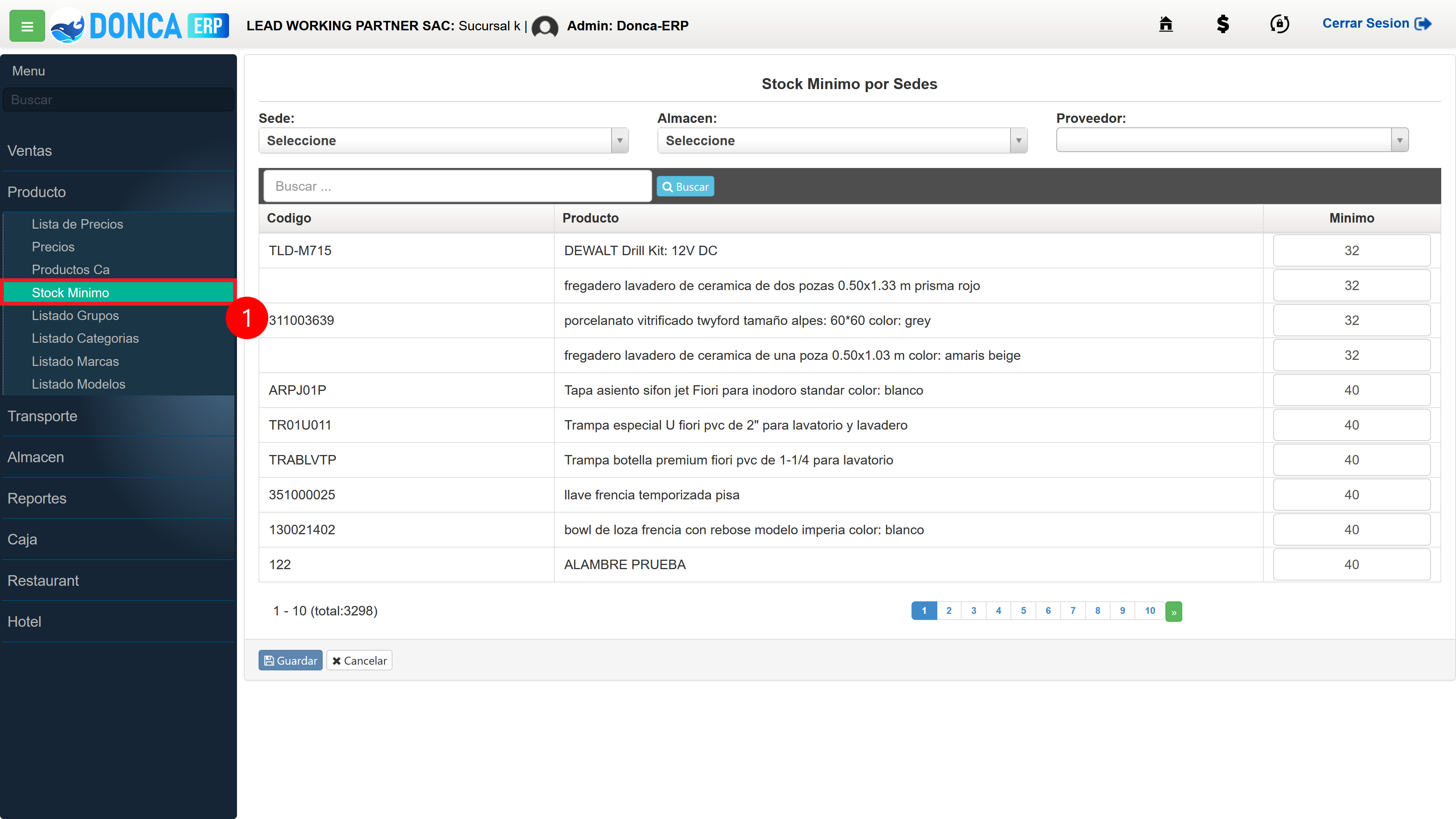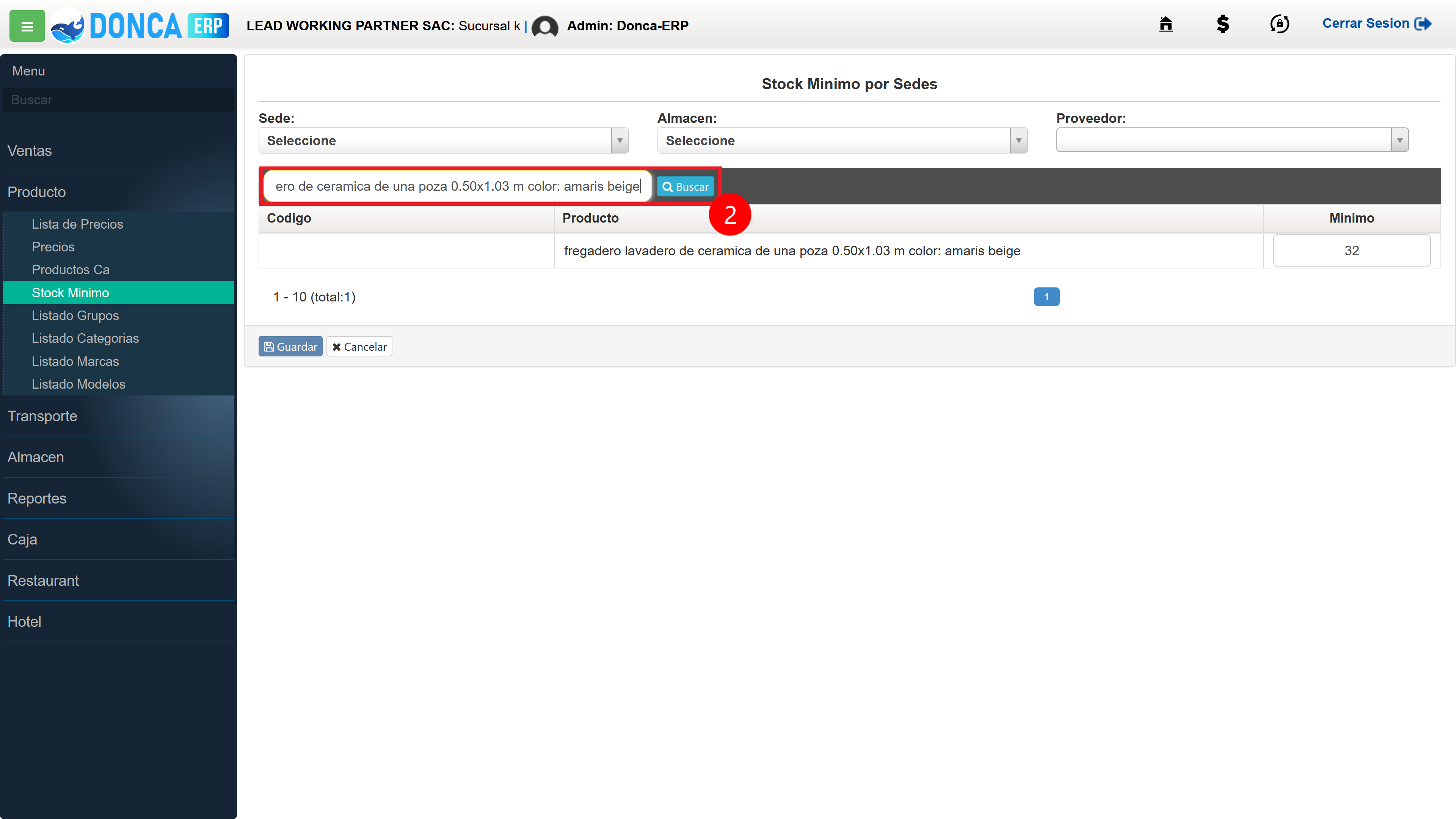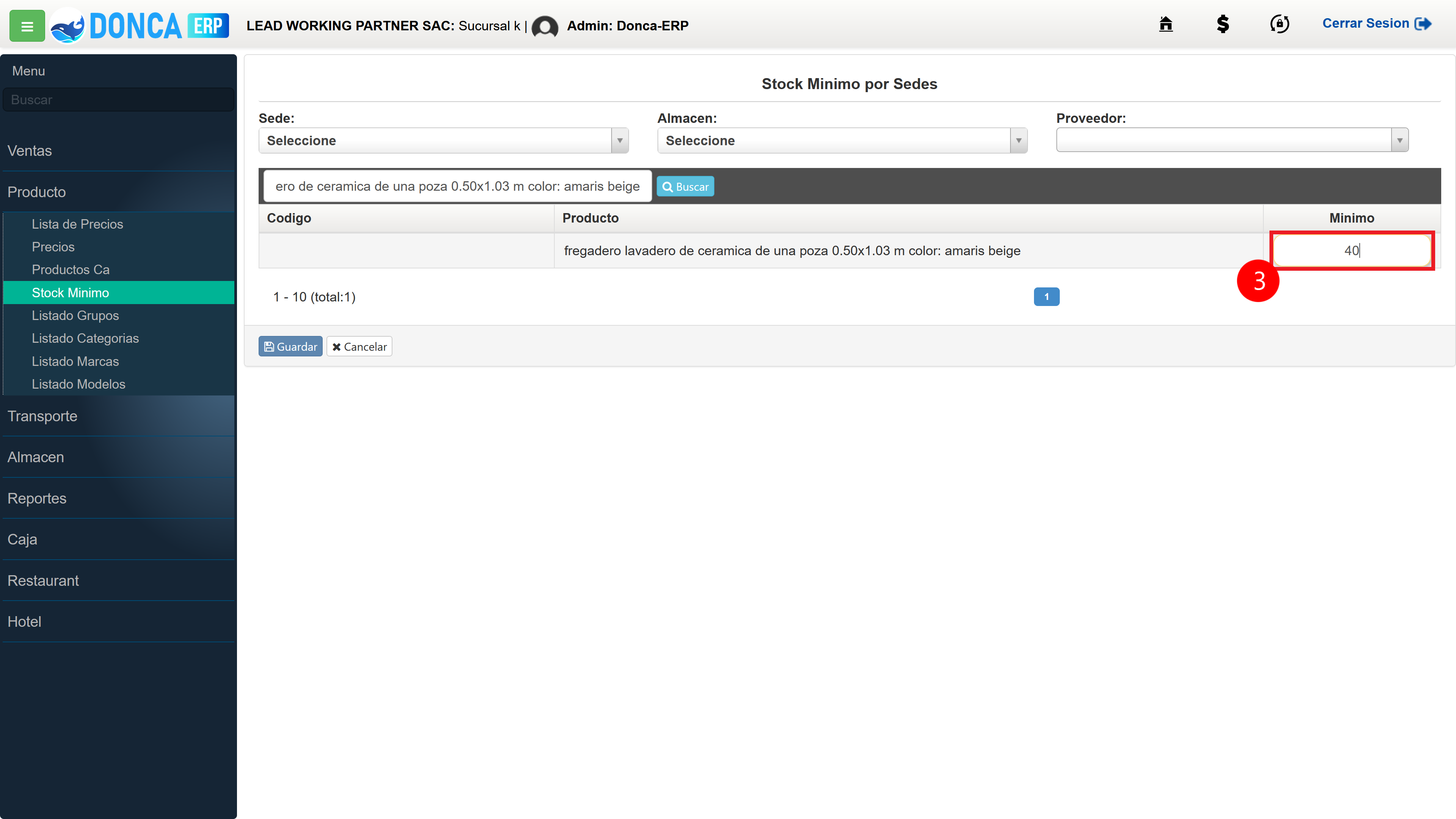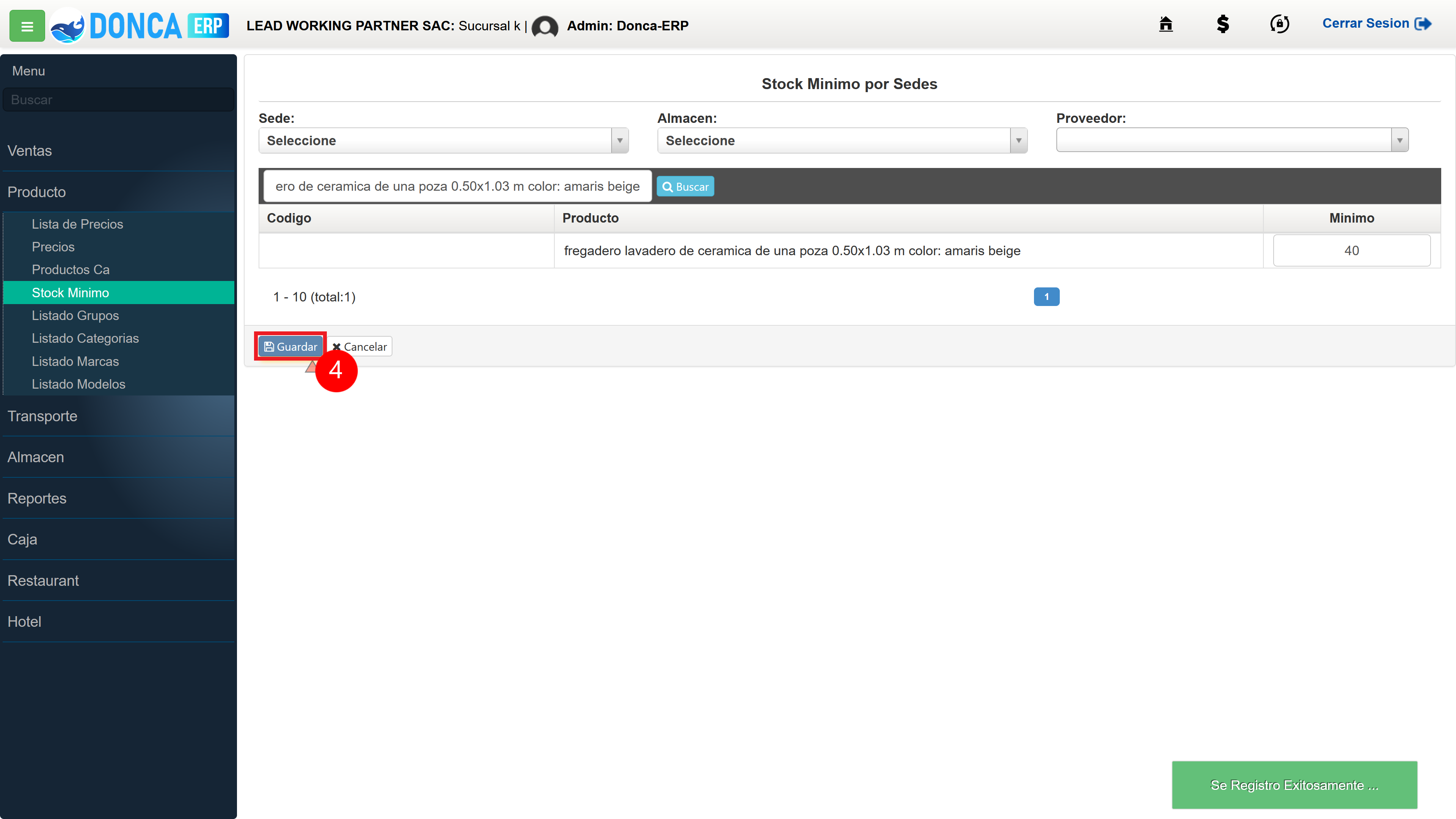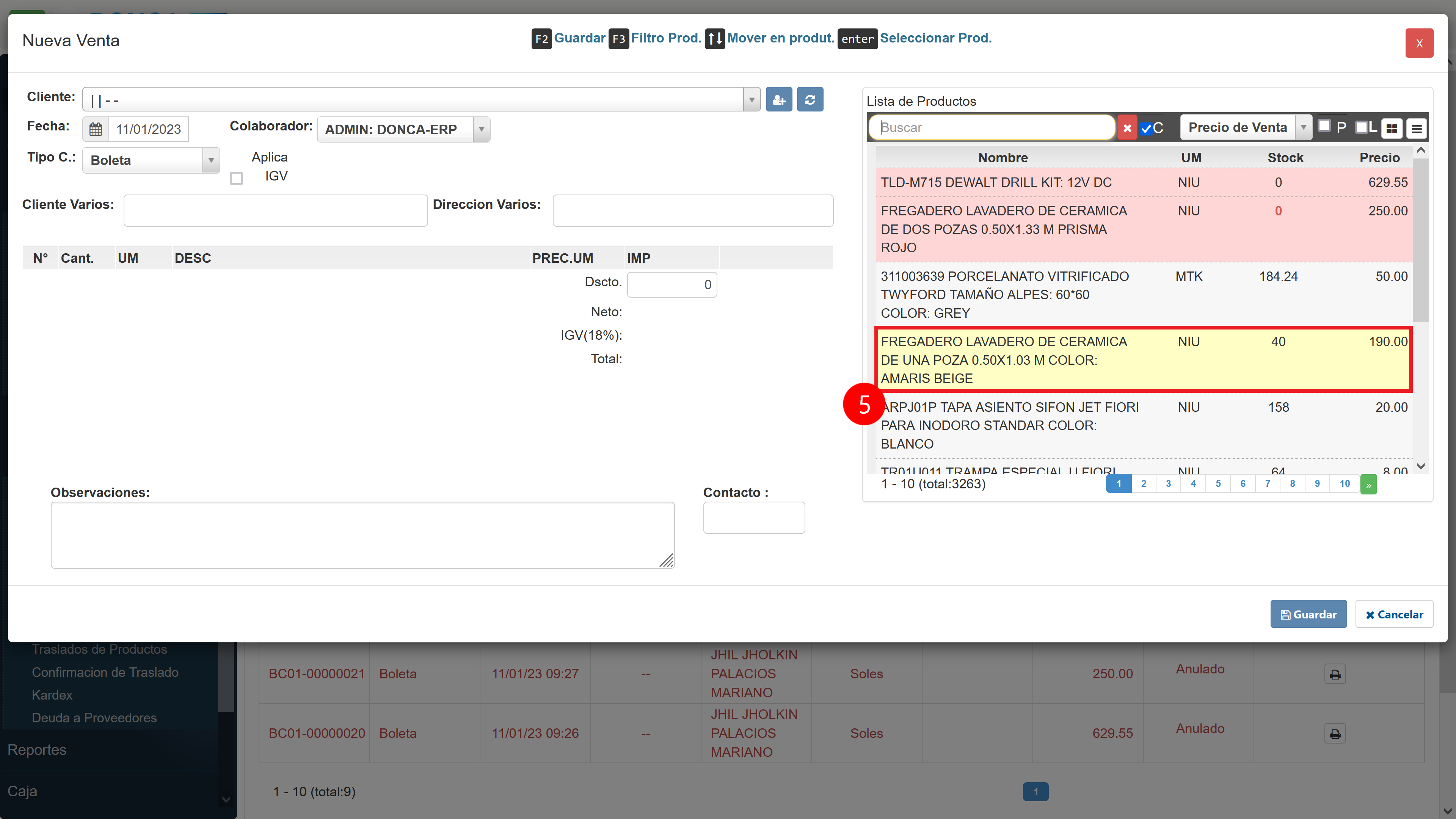Gestiona tu Stock mínimo En Donca-ERP, controla el estado de tu stock cuando tu inventario lleguen a los mínimos en la vista "stock Mínimo" podrás asignar un valor mínimo de tu stock de productos acorde a tus sedes y almacenes para que el sistema te notifique cuando un producto está llegando a niveles mínimos en la cantidad de stock disponibles y necesita ser repuesto el stock de inventariado y gestionar las compras futuras del producto.
Partes del Módulo Stock Mínimo
- 1: Producto (Menú Producto)
- 2: Stock Mínimo (Submenú Stock Mínimo del menú Producto)
- 3: Sede (Botón para seleccionar una sede de la empresa o dejarlo por defecto)
- 4: Almacén (Botón para seleccionar un almacen en específico o dejarlo por defecto)
- 5: Proveedor (Botón para seleccionar un proveedor en específico o dejarlo por defecto que muestre todo)
- 6: Caja de búsqueda (Campo de búsqueda para ingresar el nombre o el código de producto que se desea filtrar)
- 7: Buscar (Botón para ejecutar la búsqueda acorde a lo ingresado en la caja de búsqueda)
- 8: Mínimo (Campo donde se ingresa la cantidad mínima de stock del producto para que el sistema notifique cuando llegue a ese valor)
- 9: Guardar (Botón para guardar los cambios)
- 10: Cancelar (Botón para cancelar los cambios)
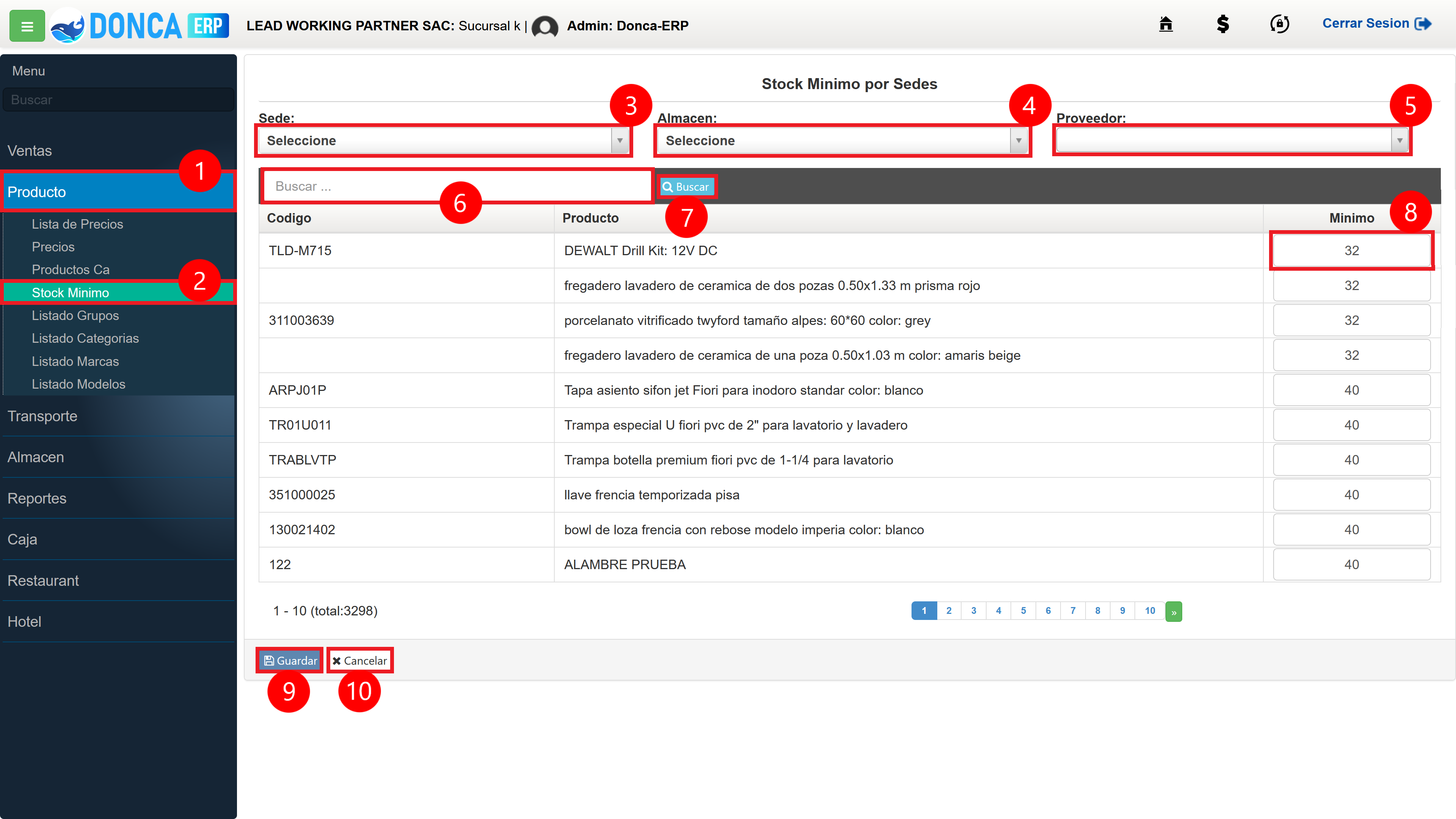
Siga los siguientes pasos a continuación para registrar valores mínimos de stock de un producto.
- Paso 1: Stock Mínimo (Hacemos click en "Stock Mínimo" para ingresar a la vista de stock mínimo por sedes)
- Paso 2: Buscar (Ingresamos y buscamos el nombre del producto que queremos cambiar su stock mínimo)
- Paso 3: Mínimo (Ingresamos un valor mínimo de stock del producto para que nos reporte el sistema)
- Paso 4: Guardar (Hacemos click en "Guardar" para registrar el cambio)
- Paso 5: Verificamos (Abrimos es modal de nueva venta y verificamos que el producto con stock 40 este remarcado de amarillo, si el valor de stock fuese menor estaría remarcado de color rojo)
 Manual Reseller
Manual Reseller